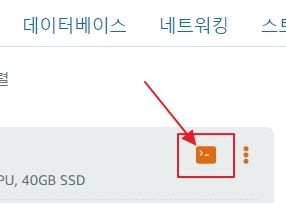리눅스 우분투 FTP 서버 설치 방법과 설정 명령어
우분투의 기본적인 FTP서버는 vsftpd입니다.
vsftpd 설치
# sudo apt-get install vsftpd
이렇게 명령어 입력하면 설치가 끝나구요. 이제는 몇가지 설정을 해줘야합니다.
설정하기
vi로 파일을 수정할건데요.
# vi /etc/vsftpd.conf
이 파일에서 보통은 주석을 제거하거나 단어만 고쳐주시면 됩니다.
- FTP 접속할때 포트번호를 바꾸고 싶을때
listen=YES를 찾아서 그 아래에 이렇게 적어주세요.
listen_port=10022
이때 10022는 여러분 마음대로 고쳐도 상관없습니다. 이렇게 고치는 이유는 무분별하게 로그인 시도를 하는 녀석들때문입니다.
- 등록되지 않은 계정(guest)의 접속을 허용 or 차단
보통은 등록한 계정만 접속할 수 있도록 설정하죠.
anonymous_enabled=NO
- 업로드 할 수 있는 권한 즉, 쓰기권한을 주는 설정
write_enabled=YES
local_unmask=022
- 계정별로 root디렉토리에 접근하는 것을 허용 or 차단
설정을 만져주고 리스트 파일에 root디렉토리에 접근을 허용하는 계정만 등록해주면 됩니다. 먼저 아래의 내용이 활성화되도록 주석을 없애주세요.
chroot_local_user=YES
chroot_list_enable=YES
chroot_list_file=/etc/vsftpd.chroot_list
이렇게하면 vsftpd.chroot_list 파일에 상위디렉토리에 접근을 허용하는 계정을 등록하겠다는 것이죠.
# sudo vi /etc/vsftpd.chroot_list
빈 파일이겠죠. 여기에 내가 원하는 계정이름을 적어주면 됩니다.
user1
user2
user3
- root 계정 접속을 허용
# sudo vi /etc/ftpusers
이 파일에서 root 계정 앞에 주석처리합니다.
여기까지하면 웹서버에 ftp서버를 설치하고 설정까지 마쳤습니다. 이제는 파일질라로 접속해야겠죠.
파일질라로 접속하기
파일질라 프로그램을 실행
파일 – 사이트 관리자 – 새사이트 – 적당한 이름적기
그리고 일반탭에서 몇가지를 적어줘야하는데요.
프로토콜은 SFTP로 선택하고, 호스트는 웹 서버의 IP주소를 적습니다. 포트는 위에서 설정한 것으로 하시고, 위에처럼 포트번호 설정을 안했다면 비워둬도 됩니다.
로그온유형은 ‘비밀번호묻기’로 하고 사용자는 내가 생성한 사용자 계정을 적어주세요. 없다면 처음에 리눅스에 접속할 때 사용했던 아이디를 적어주면 됩니다. 저는 가비아 사용하는데 root였습니다.
이상한 점은 사용자 계정을 만들었는데 그 사용자계정으로 로그인했을때는 상위 디렉토리에서 업로드를 못한다는 것이었어요. 다만 root로 로그인했을때는 어디에서든 업로드가 가능했습니다.